Мой парень купил новый телефон Galaxy S7 на прошлой неделе, он установил рисунок блокировки экрана на устройстве. Недавно я видел, как он все время разговаривает с кем-то, я хочу знать, с кем он разговаривал. Как обойти скороговорку на экране блокировки Galaxy S7 без потери данных?
Большинство мобильных устройств оснащены функцией блокировки паролем экрана, включая шаблон, пароль, пин-код. Меры безопасности, которые вы принимаете в Samsung Galaxy S7, — это защита личных данных на устройстве и их утечка. Поскольку вы не хотите, чтобы ваш ребенок или кто-либо еще имел доступ к вашему телефону, а также вы хотите сохранить конфиденциальность только для себя, поэтому каждый раз устанавливайте и вводите пароль при доступе к устройству. Однако как снять пароль экрана блокировки на устройстве Samsung без потери данных? Это горячая тема, которую мы собираемся обсудить.
Обход блокировки экрана на Samsung Galaxy S7 / S7 Edge без потери данных
Удаление блокировки экрана Android Это известный инструмент для удаления пароля на экране блокировки Android без потери данных. С помощью этой программы вы могли бы Шаблон обхода / пароль на экране блокировки Samsung Galaxy S7 без потери данных. Android Lock Screen Removal поддерживает удаление 4 типов экрана блокировки на Android — графический ключ, PIN-код, пароль и отпечатки пальцев. Легко и просто использовать. Удаление экрана блокировки Android работает для серий Samsung Galaxy S / Note / Tab, включая Samsung Galaxy S7, Samsung Galaxy S6.
Как Поменять Пароль на Телефоне Блокировки Экрана Samsung


Шаблон обхода / пароль на экране блокировки Samsung Galaxy S7
Шаг 1. Запустите программу и выберите «Удаление экрана блокировки Android»
Прежде всего, запустите инструмент удаления экрана блокировки Android и нажмите «Другие инструменты». Затем выберите «Снятие блокировки экрана».

Этот инструмент для удаления блокировки экрана Android позволяет удалить пароль из PIN-кода, шаблонов, пароль и отпечаток пальца из Samsung Galaxy S7. Подключите устройство Samsung и нажмите «Start», Чтобы начать процесс.

Шаг 2. Вход заблокирован Samsung в режим загрузки
Следуйте инструкциям программы, чтобы перевести телефон Samsung в режим загрузки.
1) Выключите телефон.
2) Одновременно нажмите и удерживайте кнопку уменьшения громкости + кнопку «Домой» + кнопку питания.
3) Нажмите громкость вверх, чтобы войти в режим загрузки.
ВЫКЛЮЧИ ЭТИ 10 НАСТРОЕК ПОКА НЕ ПОЗДНО на Galaxy СМАРТФОНАХ! (A50, A71, S20, Note 20 и др.)

Шаг 3. Скачать пакет восстановления для Samsung
Когда вы переведете ваш Samsung в режим загрузки, он начнет загружать пакет восстановления для вашего устройства. Просто подождите несколько секунд, пока он не завершится.

Шаг 4. Шаблон обхода / пароль на экране блокировки Galaxy S7
Когда загрузка пакета восстановления будет завершена, удаление блокировки экрана Android начнет удалять экран блокировки Samsung без потери данных. Как только весь процесс будет завершен, экран блокировки на вашем телефоне будет успешно удален, и вы сможете свободно использовать свой телефон Samsung как обычно.
Источник: www.android-iphone-recovery.com
Как отключить стрелки динамической блокировки экрана Galaxy S10
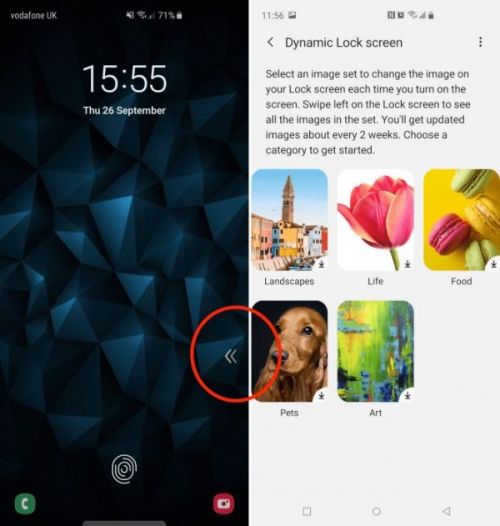
Samsung Galaxy S10 и Galaxy Note 10 имеют несколько удобных функций, одна из которых — динамический экран блокировки. По сути, размещение видео или анимированных изображений (GIF) на экране блокировки.
Однако в недавнем обновлении за сентябрь и октябрь на экране Galaxy S10 добавлены стрелки на экране блокировки для ручного переключения заставки, и вот как от них избавиться. Мы видим множество жалоб и вопросов по поводу стрелок на экране, и вот что вам нужно знать, чтобы отключить их.
- Потяните вниз панель уведомлений и нажмите кнопку настроек в форме шестеренки.
- В настройках выберите Блокировка экрана
- Прокрутите вниз и снимите флажок Динамический дисплей
Владельцы могут провести по стрелкам и перейти в меню настроек «Динамический дисплей» и посмотреть их параметры. У Samsung есть несколько красивых обоев, которые вы можете использовать. Тем не менее, нет простого и очевидного способа сказать «Нет, спасибо» и избавиться от стрел.
Просто зайдите в настройки и полностью отключите функцию, и все готово. Вы также можете выбрать параметр динамической блокировки экрана в настройках и отключить его внутри самой настройки, если хотите.
Есть и третий вариант. Если вы хотите использовать это время от времени, но не хотите, чтобы эти стрелки появлялись на экране блокировки, просто отключите, а затем снова включите динамический экран блокировки. Теперь у вас не будет стрелок на экране, но вы все равно можете провести пальцем по экрану и настроить его, когда и если захотите.
По любым другим вопросам, вот как изменить и настроить экран и обои Galaxy S10 Lock. А если вы имеете дело с другими проблемами, прочитайте наше общее руководство по устранению неполадок Galaxy S10.
Источник: hitechradar.com
61 изменение способа блокировки, Экрана, Изменение способа блокировки экрана

Блокировка экрана, а затем выберите способ блокировки. Для разблокировки устройства
требуется код разблокировки.
Если вы забыли код разблокировки, обратитесь в сервисный центр Samsung, чтобы
сбросить код.
Создайте рисунок, соединив линией четыре точки или более, затем повторите его для
подтверждения. Установите резервный PIN-код для разблокировки экрана на случай, если вы
забудете этот рисунок.
Отпечаток пальца
Внесите ваши отпечатки пальцев для разблокировки экрана. Дополнительные сведения см. в
разделе
PIN-код состоит только из цифр. Введите не менее четырех цифр, затем повторите PIN-код для
подтверждения.

62 отпечатки пальцев, Отпечатки пальцев, Советы по улучшению распознавания отпечатков
Пароль состоит из букв и цифр. Введите не менее четырех символов, включая цифры и буквы,
затем повторите пароль для подтверждения.
Отпечатки пальцев
Советы по улучшению распознавания отпечатков
При сканировании отпечатков пальцев на устройстве учитывайте перечисленные ниже факторы,
которые могут повлиять на эффективность распознавания.
• Кнопка возврата на главный экран содержит сенсор распознавания отпечатков пальцев.
Убедитесь, что кнопка возврата на главный экран не поцарапана и не повреждена
металлическими предметами, такими как монеты, ключи и украшения.
• Защитная пленка дисплея, которая поставляется вместе с устройством, может оказывать
влияние на работу сенсора распознавания отпечатков пальцев. Удалите защитную пленку,
чтобы повысить чувствительность распознавания.
• Убедитесь, что ваши пальцы и область распознавания отпечатков чистые и сухие.
• Устройство может не распознать отпечатки, если на пальцах присутствуют морщины или
• Устройство может не распознавать отпечатки маленьких или тонких пальцев.
• Чтобы увеличить чувствительность распознавания, произведите регистрацию отпечатков с
той руки, которая наиболее часто используется для распознавания устройством.
• Не проводите пальцем слишком быстро или медленно. Проводите пальцем на средней
скорости, чтобы устройство могло его распознать.
• В условиях низкой влажности воздуха в устройстве может накапливаться статическое
электричество. Не пользуйтесь данной функцией в сухой среде или же, прежде чем
воспользоваться ею, разрядите статическое электричество, коснувшись металлического
предмета.
Источник: manualza.ru